Apple CarPlay er et praktisk verktøy for en trygg reise. Det er en utmerket bruk til den slutter å fungere som den skal. Hva trenger du å gjøre når Apple CarPlay ikke fungerer etter planleggingen? Appens funksjonsfeil kan bringe deg til en risiko, så det er best å finne den beste løsningen for å reparere den på din iPhone. Sjekk ut disse mulige rettelsene med enkle trinn å følge.
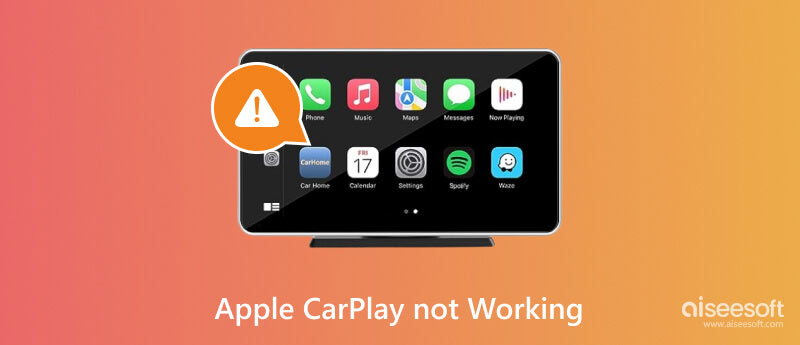
I hovedsak er Apple CarPlay din følgesvenn på ukjente veier, og den lar deg til og med administrere bilen din med mange ting. Prøv disse effektive løsningene for å få tilbake bekvemmeligheten på turen.
Start med en enkel løsning ved å starte enheten på nytt. I hovedsak trenger iPhone-en din bare en omstart for å få appene til å fungere igjen. Sørg for å lukke appen først, og trykk deretter på de respektive knappene for å starte enheten på nytt.
Noen ganger kan du glemme å aktivere iPhone CarPlay app, slik at du ikke kan koble den til bilen din. Slik sjekker du raskt Apple CarPlay på enheten din:
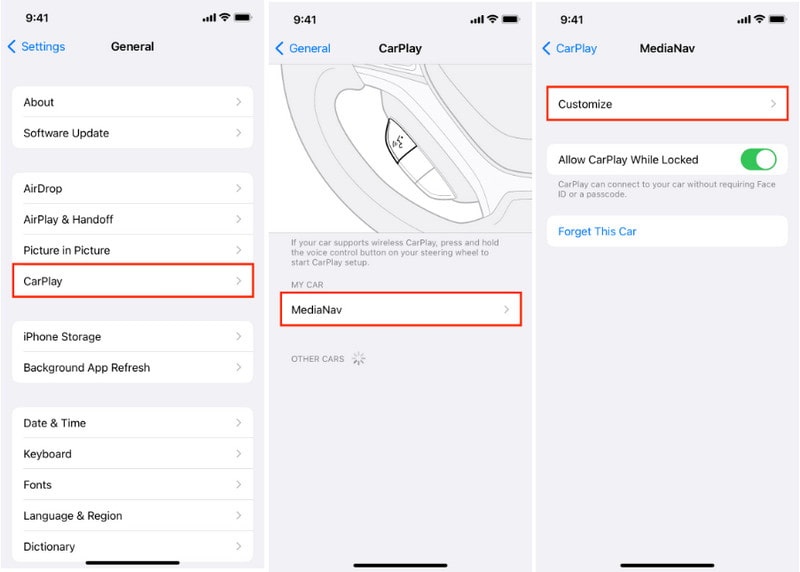
CarPlay kan fungere feil på grunn av ukjent skade på din iPhone. Hvis du er usikker på problemet, kan du bruke Aisessoft iOS Systemgjenoppretting å fikse det profesjonelt. Den tar seg av den nåværende situasjonen på smarttelefonen din trygt, selv om det er en tidligere eller den nyeste iPhone-serien. Med en rask skanning kan den fortelle om iPhone er deaktivert, i DFU-modus, på en svart skjerm og i andre unormale tilstander. Dessuten er dette verktøyet for alle, siden det har et enkelt grensesnitt for en enkel læringskurve.

Nedlastinger
Aiseesoft iOS Systemgjenoppretting
100 % sikker. Ingen annonser.
100 % sikker. Ingen annonser.
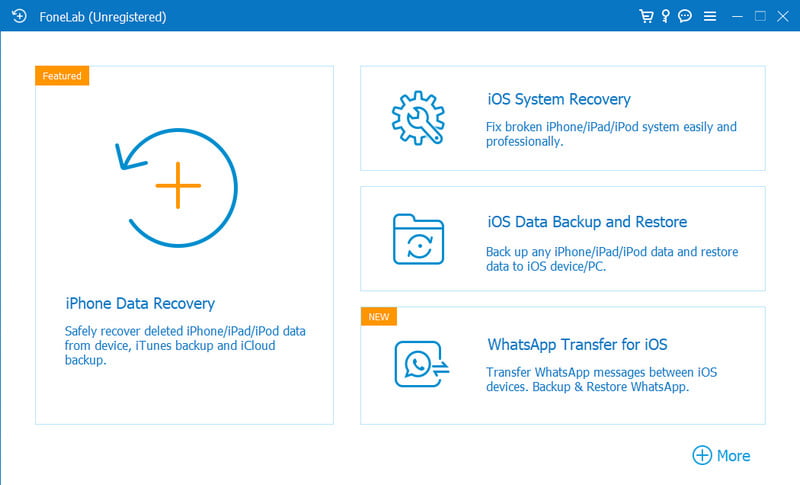
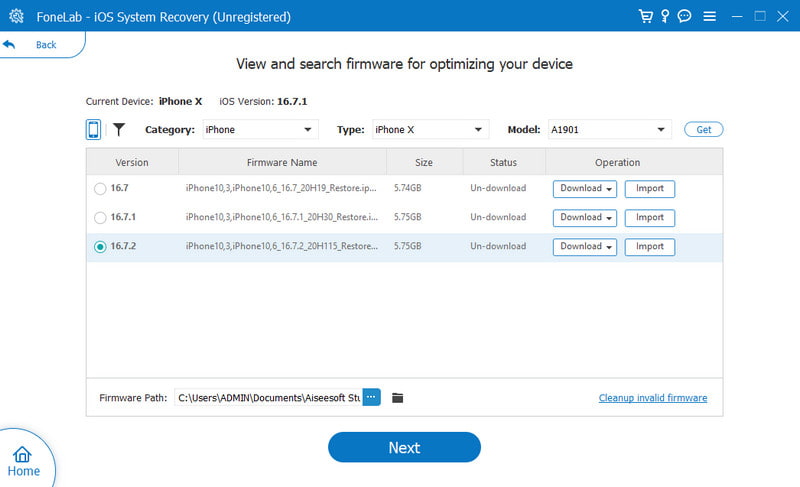
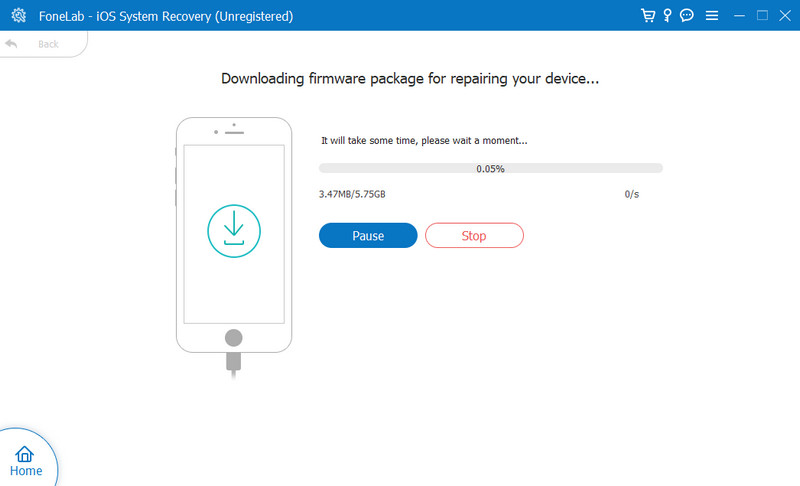
Apple CarPlay er avhengig av Bluetooth-tilkobling, så det er viktig å aktivere den til å koble til kjøretøyet. Men bortsett fra det, er en annen skyldig som hindrer appen i å koble seg til den aktive flymodusen. Funksjonen slår av trådløse funksjoner, inkludert Bluetooth og WiFi. Bruk demonstrasjonene til å administrere Bluetooth og flymodus på telefonen:
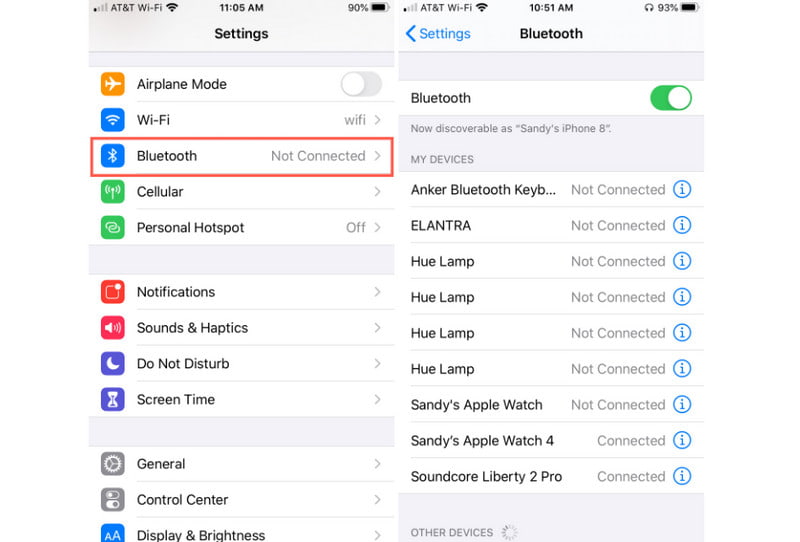
OBS: Du kan også prøve Aiseesoft iOS System Recovery for å fikse det når iPhone Bluetooth fungerer ikke. Deretter kan du få Apple Music til å fungere igjen hvis Bluetooth forårsaker feilen.
CarPlay ble utgitt i mars 2014 for å være en standard bilfunksjon med iPhone som kontroller. Den ble tilgjengelig på iPhone 5 frem til den stabile utgivelsen på iOS 17-versjonen. Funksjonen sies å støttes av 800 biler, med kun en USB-kabel for å koble til iPhone og bruke CarPlay. Alternativt kan brukere også bruke Bluetooth og dongler for en trådløs tilkobling. Det er mange funksjoner du kan bruke med Apple CarPlay, for eksempel:
Hvis det er første gang du bruker Apple CarPlay, sjekk listen nedenfor for å se om din bil eller iPhone har funksjonen tilgjengelig.
| iPhone | iPhone 14-serien, iPhone 13-serien, iPhone 12-serien, iPhone 11-serien, iPhone XS, iPhone XS Max, iPhone XR, iPhone X, iPhone 8, iPhone 8 Plus, iPhone 7, iPhone 7 Plus, iPhone 6s, iPhone 6s Plus, iPhone 6, iPhone 6 Plus, iPhone SE (1. generasjon), iPhone SE (2. generasjon), iPhone SE (3. generasjon), iPhone 5s, iPhone 5c, iPhone 5 |
| biler | Abarth, Acura, Alfa Romeo, Alpine, Aston Martin, Audi, Baojun, Bentley, BMW, Borgward, Buick, BYD, Cadillac, Chery, Chevrolet, Chrysler, Citroen, Cowin, Cupra, Datsun, Dodge, Dongfeng, DS, Exeed, Ferrari, Fiat, Ford, Genesis, GMC, Haima, Haval, Holden, Honda, Honda (motorsykler), Hyundai, Indian Motorcycles, Infiniti, Jaguar, Jeep, Kia, Lada,, Lamborghini, Land Rover, Lexus, LDV, Lifan, Lincoln, Lynk & Co, Mahindra, Maserati, Maxus, Mazda, Mercedes, MG, Mini, Mitsubishi, Nissan, Opel, Peugeot, Polaris Slingshot, Polestar, Porsche, Qoros, Ram, Renault, Roewe, Rolls-Royce, Seat, Skoda , Subaru, Suzuki, Tank, Tata, Toyota, Vauxhall, Volkswagen, Volvo, Wey |
Hvis du ønsker å bruke din iPhone som bilnøkkel via CarPlay-funksjonen, her er de nyeste bilmodellene som støtter funksjonen:
| BMW | 2021–2023 1-serien, 2021–2023 2-serien 2021–2023 3-serien, 2021–2023 4-serien 2021–2023 5-serien, 2021–2023 6-serien 2021 - 2023 8-serien, 2021 - 2023 X5, 2021 - 2023 X6, 2021 - 2023 X7, 2021 - 2023 X5 M 2021 - 2023 X6 M, 2021 - 2023 Z4, 2022 - 2023 i4, 2022 - 2023 iX, 2022 - 2023 iX1, 2022 - 2023 iX3, 2023 i3, 2023 i7,2024, 5 iXNUMX |
| BYD | 2022 - 2023 HAN |
| Genesis | 2023 GV60, 2023 G90 |
| Hyundai | 2023 Palisade, 2023 IONIQ 6 |
| Kia | 2023 Telluride, 2023 Niro, 2024 Seltos |
| Mercedes-Benz | 2024 E-Klasse |
Hvordan fikser jeg Apple CarPlay som avbryter radioen?
Du kan prøve å sjekke bilen for å se om den har en automatisk lydkilde. Hvis det ikke er noe problem med det og Apple CarPlay fortsatt avbryter radioen, bruk Android Auto som et alternativ.
Hvorfor fungerer ikke Apple CarPlay etter oppdateringen?
Sørg for at funksjonen ikke er begrenset til enheten din. Åpne innstillinger og naviger til Skjermtid. Åpne menyen Innhold og personvernrestriksjoner og trykk på alternativet Tillatte apper. CarPlay skal være aktivert for å fungere etter en oppdatering.
Hva skal jeg gjøre når Google Maps ikke fungerer på Apple CarPlay?
Slå på posisjonstjenesten på iPhone for å tillate Google Maps på CarPlay. Sørg også for at enheten din kjører iOS 12 og nyere for bedre kompatibilitet med appen. Administrer dato og klokkeslett for å matche destinasjonen du skal til.
konklusjonen
CarPlay er en utmerket funksjon for praktisk reise. Når den fungerer som den skal, lar den deg enkelt navigere på veier, spille musikk, sende meldinger eller anrop, og til og med starte kjøretøyet med ett trykk. Men når Apple CarPlay fungerer ikke på grunn av ulike årsaker, kan du prøve de gitte metodene i dette innlegget. Stol også på at Aiseesoft iOS System Recovery profesjonelt tar seg av problemer som finnes på iPhone. Du kan laste ned gratisversjonen på Windows og Mac.

Fest iOS-systemet ditt til det normale i forskjellige problemer som å sitte fast i DFU-modus, gjenopprettingsmodus, hodetelefonmodus, Apple-logo osv. Til det normale uten tap av data.
100 % sikker. Ingen annonser.
100 % sikker. Ingen annonser.